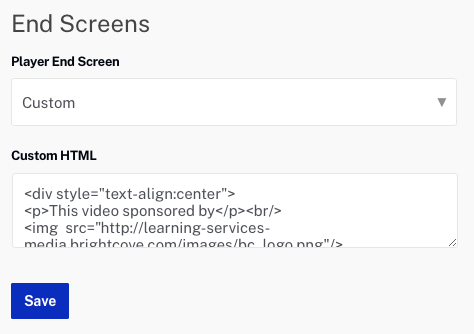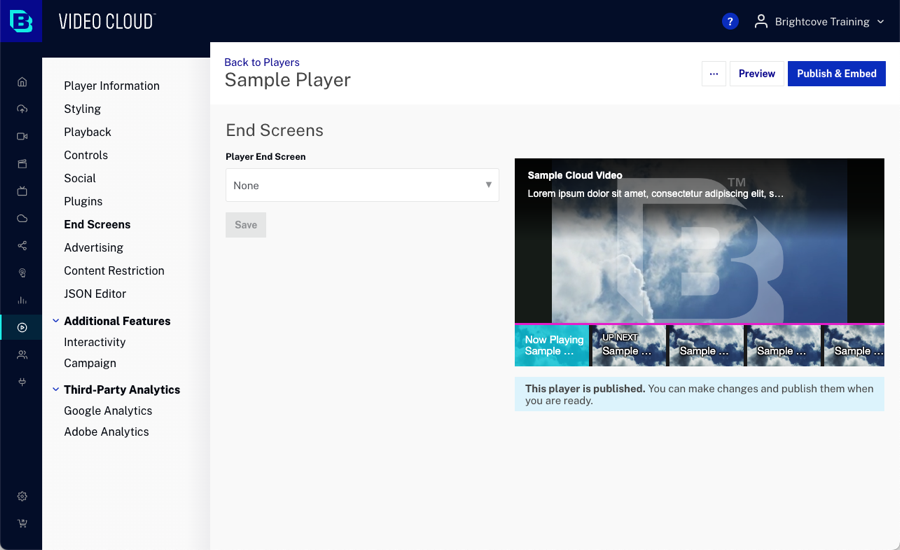プレーヤーの終了画面の設定
プレーヤーは、ビデオの再生終了時にエンドスクリーンを表示するように設定できます。エンドスクリーンには、リプレイおよび共有アイコンを表示することも、HTML を使用してカスタマイズすることも可能です。以下にカスタム エンドスクリーンの例を示します。
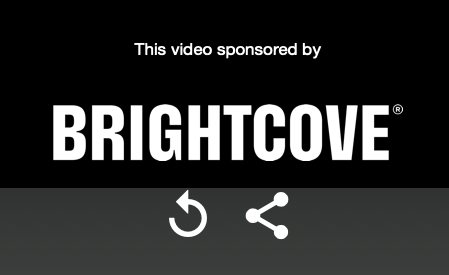
視聴者がビデオをリプレイしたり、人気のソーシャルメディアサイトに共有したりできるようにアイコンが表示されます。
プレーヤーのエンドスクリーンを設定するには、以下の手順に従ってください:
ソーシャル エンドスクリーン
ソーシャルオプションを選択すると、ビデオの再生終了時にソーシャル共有ダイアログが表示されます。
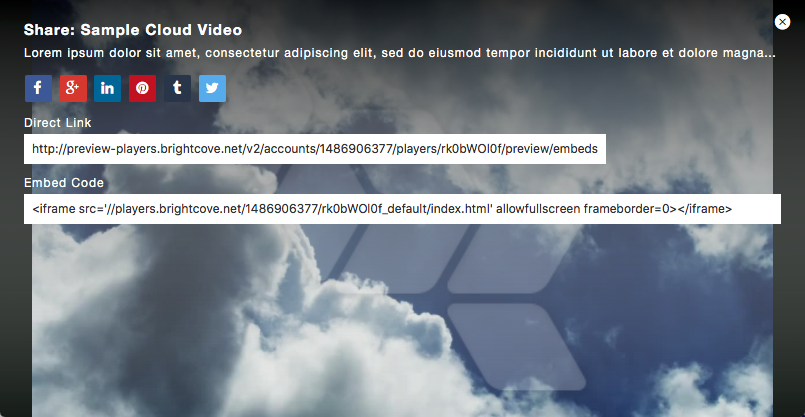
ソーシャル エンドスクリーンを使用するには、プレーヤーでソーシャル共有が有効になっている必要があります。ソーシャル オプションを選択すると、自動的にソーシャル共有が有効になります。表示されるソーシャル共有のオプションは、ソーシャル設定で構成された内容に基づいています。ソーシャル設定の詳細については、プレーヤーのソーシャルプロパティの設定をご覧ください。
カスタム エンドスクリーン
カスタム オプションを選択すると、リプレイおよび共有アイコンの上に表示するカスタム HTML を使用して、追加のテキストや画像を表示できます。カスタム エンドスクリーンを設定するには、カスタム を選択し、カスタム HTML プロパティに表示したい HTML を貼り付けてください。
以下のコードは、プレーヤーのエンドスクリーンに画像を表示する例です。
<div style="text-align:center">
<p>このビデオは以下のスポンサーによって提供されています</p><br/>
<img src="http://support.brightcove.com/site-assets/images/site/SVG/COVE004_Brightcove_Logo_093020_RGB_Blue.svg"/>
</div>